Thông tin tóm tắt về KODI
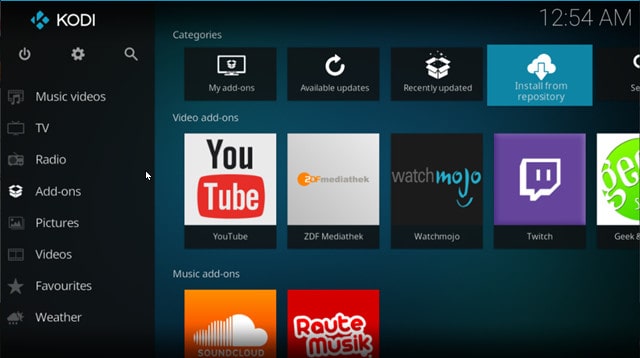
Giao diện KODI
Đối với những người không biết về KODI, nó là một ứng dụng đa phương tiện nguồn mở được phát triển bởi Quỹ XBMC.
Kodi hiện có thể hoạt động trên nhiều hệ điều hành từ Android, Windows, Mac OS, Linux, FreeBSD. Vì vậy, bạn có thể dễ dàng cài đặt trên các thiết bị được hỗ trợ như điện thoại iPhone và Android, máy tính bảng, AndroidTV, Android TV Box, máy tính Raspberry Pi.
KODI giống như một trình phát đa phương tiện; nó không khác gì phần mềm như Windows Media Player, MPlayer, Media Classic, VLC, v.v. Điều duy nhất làm cho nó trở nên độc đáo là các tiện ích bổ sung khác nhau.
Nhờ những tiện ích bổ sung này, bạn có thể thưởng thức hàng ngàn bộ phim hoặc xem các chương trình truyền hình trực tuyến mà không bị quảng cáo làm phiền, nguy cơ vi-rút khi nhấp sai vào một liên kết nhất định.
Các lập trình viên trên khắp thế giới phát triển tất cả các Tiện ích bổ sung này hoặc được làm từ KODI.
Cũng đọc: Làm thế nào để cài đặt wresling theo yêu cầu bổ sung kodi
Flixnet là gì?
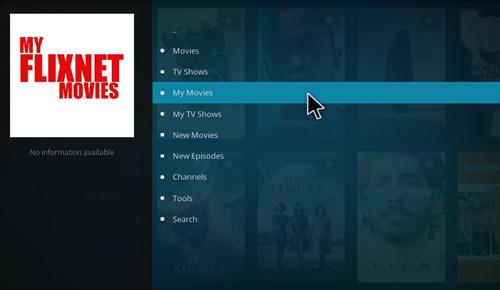
Giao diện Flixnet
Flixnet là một tiện ích bổ sung KODI video tuyệt vời cho phép bạn truyền phát vô số nội dung video độc đáo và các kênh truyền hình trực tiếp với chất lượng cao. Mặc dù Flixnet không phổ biến như các Tiện ích bổ sung khác, nhưng tin tôi đi, tính năng mà nó mang lại có thể làm bạn choáng váng.
Jesus Rep Storage tạo ra tiện ích bổ sung này và nhóm này đã làm việc rất chăm chỉ khi họ cập nhật cơ sở dữ liệu trên Flixnet thường xuyên. Vì vậy, bạn sẽ bỏ lỡ bất kỳ nội dung yêu thích trên thế giới.
Tôi biết cái tên của Flixnet, khá giống với Netflix, nhưng khác với Netflix, bạn không cần phải trả bất kỳ đồng xu nào để tận hưởng tất cả các dịch vụ trên Flixnet
Và bây giờ chúng tôi sẽ hướng dẫn bạn cách dễ dàng để cài đặt Flixnet -add-on trên Kodi
Cách cài đặt Flixnet Kodi Addon trên Kodi
Cho phép tải ứng dụng từ các nguồn không xác định
Tất cả các nội dung, chẳng hạn như phim, chương trình, phim hoạt hình, kênh, và nhiều hơn nữa được phát miễn phí. Vì Flixnet là một nền tảng của bên thứ ba, bạn phải cho phép nhận bổ trợ từ nguồn không xác định vào Kodi của bạn.
Thực hiện theo các bước sau để cho phép bổ trợ từ các nguồn không xác định
- Chuyển đến Cài đặt và chọn Cài đặt hệ thống
- Một giao diện mới xuất hiện, cuộn xuống và nhấp vào Tiện ích bổ sung
- Bạn sẽ thấy một cửa sổ với Nguồn không xác định ở chế độ tắt; vui lòng bật nó lên để kết thúc quá trình này
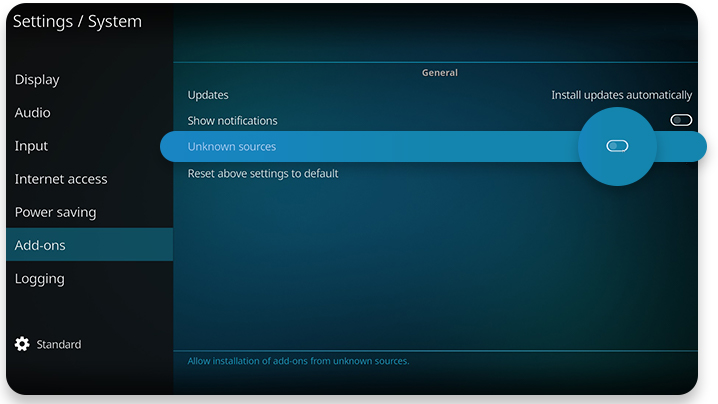
Bật Cho phép nhận ứng dụng từ nguồn không xác định
Bây giờ đã đến lúc bạn cài đặt Flixnet Kodi Addon trên Kodi 17.6 Krypton
Cài đặt quy trình Addon Flixnet
- Bật ứng dụng Kodi và chọn phần Cài đặt ở góc trên cùng bên trái của cửa sổ
- Một cửa sổ mới xuất hiện với một số tùy chọn, tìm và nhấp vào Trình quản lý tệp
- Ở bên trái màn hình, bạn sẽ thấy tùy chọn Thêm nguồn ở phía dưới, chọn Thêm nguồn.
- Bạn sẽ thấy một cửa sổ mới với tên trên cùng là Thêm nguồn tệp, nhấp vào
tùy chọn sau đó nhấp vào nút OK tuần tự.
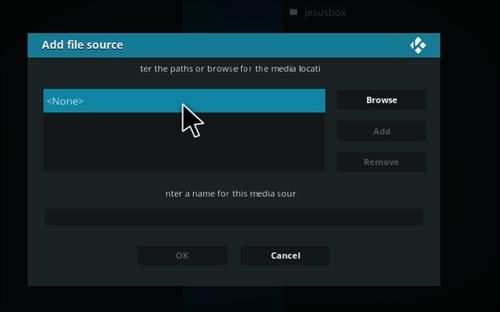
Bươc 4
- Một giao diện mới xuất hiện; nó yêu cầu bạn nhập đường dẫn hoặc duyệt các vị trí phương tiện. Vui lòng nhập chính xác URL này của Flixnet Addon http://srp.nu, sau đó nhấn OK.
- Bây giờ bạn phải nhập tên cho nguồn phương tiện này; chúng tôi khuyên bạn nên chọn siêu cấp repo – một nguồn tuyệt vời để có được các tiện ích bổ sung chất lượng.
- Quay trở lại màn hình chính và chọn tùy chọn Tiện ích trên menu bên trái.
- Trên màn hình menu mới, bạn sẽ thấy ở góc trên cùng bên trái một biểu tượng hộp mở. Nó cài đặt trình cài đặt gói Addon; Hãy nhấp vào nó.
- Một cửa sổ mới xuất hiện, chọn tùy chọn Cài đặt từ tệp zip
- Trên cửa sổ bật lên mới, tìm và nhấp vào tệp bạn đã đặt tên (đây là siêu repo), sau đó tiếp tục chọn Krypton, nhấp Tất cả.
- Bây giờ, nhấn vào repository.superrepo.zip và nhấp vào nút OK để cài đặt Kho lưu trữ trên thiết bị của bạn.
- Khi hoàn thành, một cửa sổ mới sẽ bật lên ở bên phải màn hình.
- Chọn Cài đặt từ tùy chọn Kho lưu trữ.
- Nó sẽ hiển thị cho bạn một danh sách các phần của TV, chọn Superrepo All 17 (Krypton) (V7), sau đó nhấp vào Addons Video
- Một danh sách các tiện ích video sẽ hiển thị trên màn hình, cuộn xuống và tìm Flixnet Addon.
- Để đặt Addon Flixnet trên Kodi Krypton, chọn nút Cài đặt.

Bước cuối cùng
Nó đã kết thúc quá trình cài đặt Flixnet, bây giờ hãy đợi một phút để cài đặt thành công. Khi nó kết thúc, đó là thời gian để bạn thưởng thức tất cả các nội dung giải trí video, âm thanh tốt nhất trên thế giới.
Tuy nhiên, có một số điều bạn nên làm khi sử dụng Kodi, đó là sử dụng dịch vụ VPN
Tại sao dịch vụ VPN lại quan trọng?
Kodi đã phát trực tuyến hàng tấn nội dung bản quyền từ nhiều nguồn khác nhau, điều đó có nghĩa là nó bất hợp pháp. Do đó, nó nguy hiểm nếu bạn sử dụng IP mặc định của mình vì cảnh sát hoặc cơ quan chính phủ có thể theo dõi vị trí của bạn một cách dễ dàng.
Để giải quyết vấn đề này, chúng tôi khuyên bạn nên sử dụng VPN (Mạng riêng ảo) để ẩn danh tính của bạn.
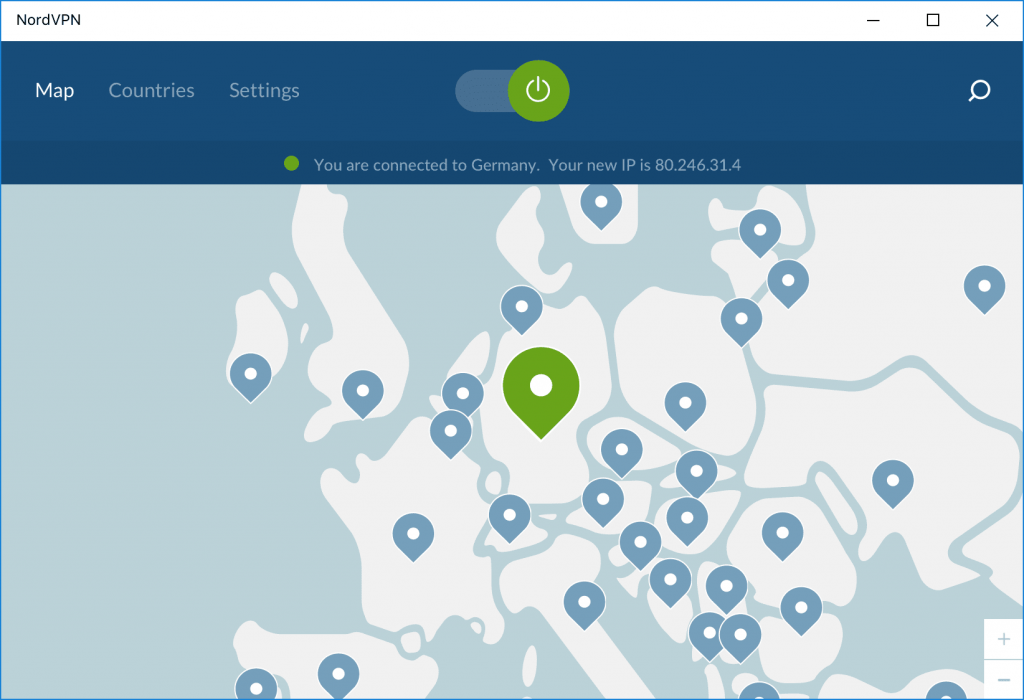
Sử dụng NordVPN
Hoạt động thiết yếu của VPN là nó sẽ chuyển IP của bạn sang một vị trí khác để không ai có thể theo dõi các hoạt động trực tuyến của bạn.
Bên cạnh đó, có một số tiện ích bổ sung cũng như các ứng dụng bị hạn chế bởi các vị trí địa lý. Vì vậy, một VPN tốt là giải pháp tốt nhất vì nó có thể giúp bạn vượt qua giới hạn địa lý một cách dễ dàng, bạn có thể truy cập tất cả các nội dung phương tiện trên thế giới.
Có nhiều dịch vụ VPN để bạn lựa chọn, như Cyber Ghost, NordVPN, SurfShark, v.v. Một số trong số chúng là miễn phí để sử dụng và một số phải được thanh toán.
Tất nhiên, dịch vụ thanh toán luôn hoạt động tốt hơn, vì vậy chúng tôi khuyên bạn nên thử dịch vụ VPN chất lượng để bảo vệ quyền riêng tư của bạn một cách hiệu quả.
Tóm lại là
Bây giờ bạn có tất cả kiến thức về Kodi và Flixnet; Bây giờ, bạn đã tự mình thiết lập hệ thống.
Thực hiện theo chính xác hướng dẫn ở trên để đưa tiện ích Flixnet vào Kodi Krypton. Bạn sẽ có công cụ tối ưu để có quyền truy cập vào tất cả các nội dung video và âm thanh trên thế giới. Giết thời gian rảnh của bạn không bao giờ được thuận tiện như thế này.
Nếu bạn thấy bài viết này hữu ích, vui lòng chia sẻ nó với bạn bè của bạn, những người cũng quan tâm đến Flixnet.
Cũng đọc: Cách cài đặt TV trên Desi Zone Kodi Addon
![]()
Tác giả: Edward Tashihira
Edward Tashihira là một blogger 25 tuổi. Ông là một kỹ sư phần mềm chuyên nghiệp và blogger bởi niềm đam mê. Ông viết về các chủ đề khác nhau như Công nghệ, Viết blog, Thiết kế web và SEO. Ông điều hành nhiều blog khác dưới nhiều ngóc ngách khác nhau.
